win10如何禁用关机键 让电脑关机键失效就是这么简单
作者:佚名 来源:91下载站 时间:2021-01-15 18:11
win10如何禁用关机键?对于一些游戏玩家来说,最怕的就是身边的朋友突然恶作剧,按下自己电脑上的关机键,这样会让人非常抓狂的,其实想要对付这个也是非常简单的,只要让关机键失效就可以了,但是具体要如何设置呢?下面就和小编一起来看看吧。
win10系统禁用关机键方法
1、鼠标右击桌面上的此电脑,在弹出的菜单中点击属性。
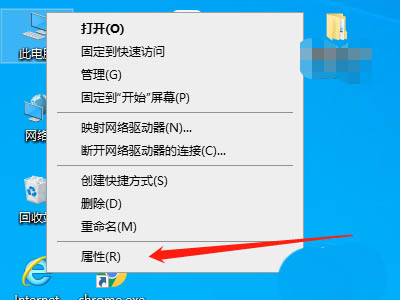
2、点击控制面板主页
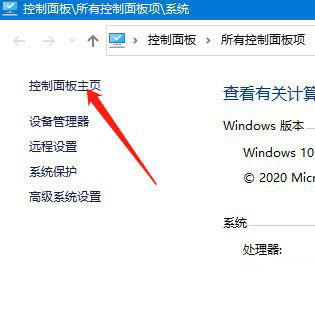
3、点击电源选项
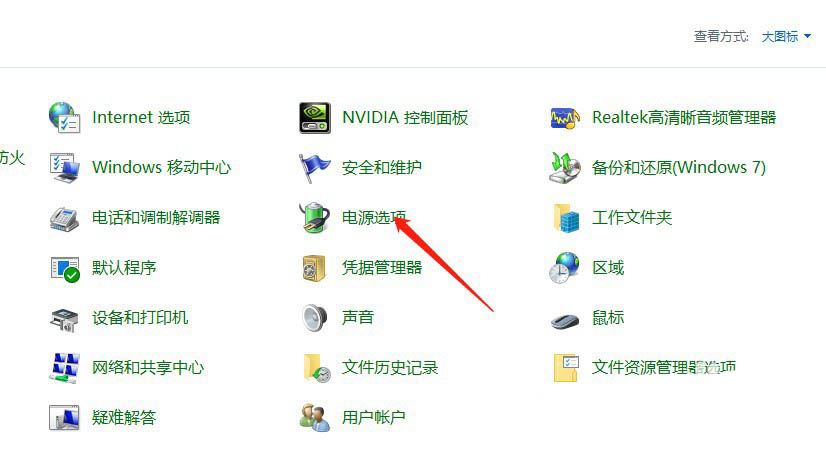
4、点击选择电源按钮的功能
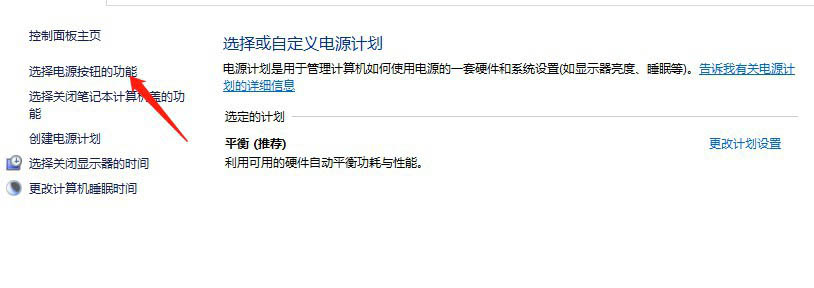
5、按电源按钮时后面两个选项设置成不采取任何操作,然后点击下方的保存修改。
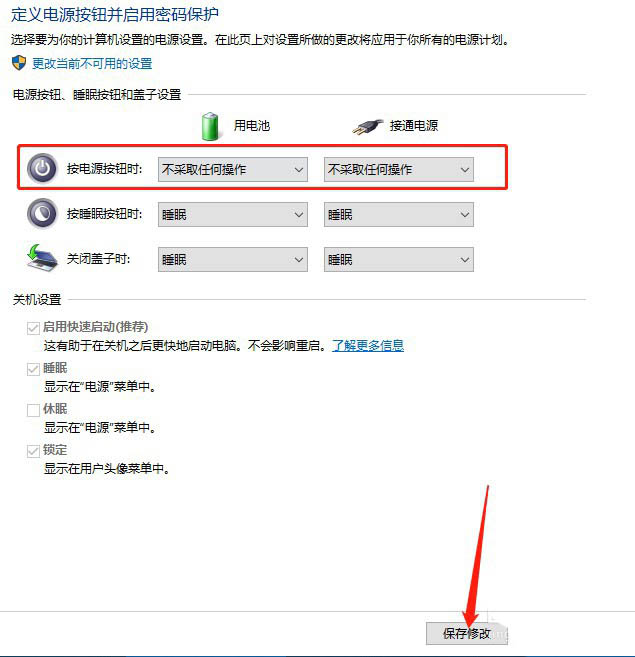
以上就是win10设置关机键失效的方法教程了,希望大家喜欢,请继续关注91主题之家。



































